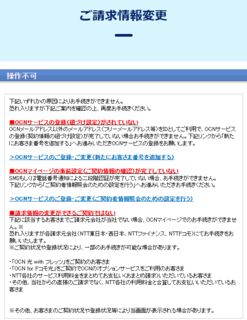去年の12月に柔軟剤を買って使えなかった話を書いたが、無香料で別製品ならどうか…!と試してみたが臭くならないだけで結果は特に変わらなかった記録。
たぶんガス乾燥機+柔軟剤がポイントなのかもしれない。私は天日干しをしているので意味が薄い可能性がある。
調べた感じ、天日干しでも干す前にはたいて毛立てることで似たようなことができるらしいが、面倒なのでそれはいいかなと思った。
余談だが、前回柔軟剤の匂いが取れるまでに二ヶ月もかかり、なかなか洗濯機が臭くて大変だった。
昨日、3/8はノリおはぎを探すために垂水に来ていて、おはぎ屋を探すために、駅前をふらふらしているなかで魚屋を見かけた。
どんな魚が売られているかな?と覗いてみると明らかに異質な魚がいけすを泳いでいた。そう、サメだ。
多分幻覚だろう。そう流そうとした矢先に店主が威勢のいい声で「サメどうですか!?垂水港で水揚げされたサメですよ!」と言ってくる。私はこんなのは一人では食べきれないので…と軽く流す。
私はノリおはぎを探すために垂水まで来たので、サメを見ている場合ではなかった。しかし垂水の丹波屋にはノリおはぎは売られていなかった。落胆したのでサメを見に戻ってくると、魚屋の主人は道行く人にサメを売ろうとしていたが、皆総じて敬遠されていた。
その時、ふと私の頭に現神戸市長、久元喜造のブログが頭をよぎった。以前そのブログを読んだときにフカの刺身というのを見かけたのだ。この記事はサメの刺身を水道筋商店街で買って食べたという内容で、これが美味であったというものだった。
サメを食べられる機会など滅多にないだろうと思い、私は店主に生け簀のサメの値段を尋ねた。2,200円と返ってきた。正直高いなと思った。しかし冷凍すれば日持ちするといわれたのと、まぁどうにかすれば食べきれるだろうと思ったのと、普段の無駄な散財から比べたら些細なことだったので買うことにした。
解体をお願いできますか?と聞くと快く応じてくれた。同時に「どうせ皮は食べれないですしね」とも言われた。もし皮が食べられたら解体料を別に取られていたのだろうか?私は深く気にしないことにした。
お店の人は、すぐに生け簀からサメを取り出し、まな板に載せ、はらわたを裂き、解体を始めてくれた。はらわたから何かを取り出したと思ったら、なんとサメの子供が出てきた。サメの子供は生け簀に戻された。子どもとはいえ結構大きく、普通に売っていても不思議のないサイズだ。恐らくこれはもう稚魚とは言えない大きさだろう。
しばらくすると追加で三尾の子ザメが生け簀に入れられた。今回は少ないねと言っていたので、普段はもっといるらしい。
サメは卵胎生というのは知識の上では知っていたが実際に見ると驚きだ。しかもでかい。しかし、へその緒もないのに母体の中でどうやって呼吸しているのだろう?そんなどうでもいいことが気になった。
解体が終わるとトレーに入れて出してもらえた。2,200円でこのボリュームと考えると安いなと思った。ハマチでもこの価格に収まるか怪しい。少なくとも真鯛やシマアジよりはずっと安いと思う。
ラップを外してみるとかなり色鮮やかで、鯛の仲間といっても通用しそうな見た目だ。身は臭くないのだがドリップは臭かった。サメは体内に尿素を持ち、これがアンモニアに変わるため身が臭いという話があるので、おそらくその関係だろう。
ただ別に特別臭いというわけではなく、魚の生臭さの一種だと言われれば納得できる程度の匂いだった。
とりあえずまずは刺身だろうということで切ってみた。身はよく締まっていて硬く、切っているときは結構面白かった。身が薄いので、そぎ切りにしたほうが見た目はいいと思うが、家庭にある文化包丁でやる内容ではない。
皿に盛り付けるともう臭いはなく、普通の白身魚の姿をしていた。とりあえず普通に醤油で食べた。
食べてみると、やはり身の締りがよく、コリコリしていた。味も蛋白で美味しかった。味としては真鯛が近い。血合いからは若干ハマチのような風味も感じた。ブリのような脂っぽさはなくあっさりしていた。
これだけ美味しいなら、もっと出回っていてもよいと思うのだが、恐らくこれは寒ボラやブラックバスがおいしいと言っている次元の話なので、難しいのだろう。
今回はいい経験ができた。サメは日持ちする魚な気がするので、刺身も明日の朝までは食べられるだろうし、残りは煮付けやムニエルにしてみたいと思う。
残った分は塩を振ってキッチンペーパーで包み、ラップをして冷凍するとよいとのことだった。
しかし、このサメは何というサメなのだろう?買うときに聞いていなかったので解らないが、適当にググった感じ、肌の色合いとサイズからホシザメが近そうだと思ったが、今回の写真からでは模様がよく確認できないため、よくわからなかった。
花や球根、木の葉など、一般的に食材として認知されていないものの、実は意外と食べているというので、そういうのを挙げていくコーナー。
食べられる花
ブロッコリー、カリフラワー、菜花などアブラナ科の花が食材として利用されることが多い。
また開花前、蕾の状態を食べるものが多い。
| 名称 | 食用例 | 備考 |
|---|---|---|
| ブロッコリー | 温野菜 | 蕾 |
| カリフラワー | 温野菜 | 蕾 |
| ミョウガ | 漬物 | 蕾 |
| 菜花 | おひたし | 蕾 |
| 桜花 | 桜茶 | - |
| 食用菊 | お刺身 | - |
食べられる球根
私は中学生のときに教師から「食べられる球根なんてありません」と指摘され、この時、食べれる球根がパッと思いつかず反論できなかったのが、今日に至るまでの痛恨の痛みとして残っている。
| 名称 | 食用例 |
|---|---|
| 百合根 | 茶碗蒸し |
| 玉ねぎ | サラダ、炒め物、鍋など |
| にんにく | 炒め物 |
| ラッキョウ | 漬物 |
全然関係ないが仕事などの日常でも、こういった具体例が思い浮かばず反論できないことがしばしばあり、理論武装力の低さを感じることがよくある。
食べられる木の葉
行事のときに食べることが多そうな物が多い気がする?
| 名称 | 食用例 |
|---|---|
| 桜葉 | 桜餅 |
| 木の芽 | 木の芽和え |
食べられる樹皮
意外と身近にある樹皮
| 名称 | 食用例 |
|---|---|
| シナモン | 香辛料 |
シナモンというとスティックを連想する人もいると思うが、これを粉々にすると香辛料になり、この状態では樹皮として食べることができる。シナモンそのものはセイロンニッケイの幹の樹皮らしい。
ちなみにニッキ(肉桂)はシナモンの仲間で、こちらシナニッケイの根の皮から取れる油を利用してるらしい。
SMBC VISAを事故カードとして止めて再発行したので再登録しようとしたら上手くいかなかったので、その解決録。
事象
Googleウォレットを開き、ウォレットに追加→クレジットカードまたはデビットカードを追加からiDへの登録を行うと「GoogleウォレットでiDをご利用いただけます」的なダイアログが表示され、そのまま進めていくと内容がよくわからないエラー(標準エラー+エラー理由が空欄)に遭遇し、登録に失敗する。
解決できた方法
iDアプリを経由してGoogleウォレットを開き、登録手続きを進めていくと無事登録できた。
iDアプリ経由だと規約同意画面が出てきたが、Googleウォレット直だとこれが出なかったので、何かしらの連携が必要だったのかもしれないがよくわかっていない。とりあえず登録できたので良し。
あとがき
Xを眺めている感じ同様の事象に遭遇してそうな人を多く見かけるので何かの解決になったらいいなぁ…。
フレッツ光ネクストを契約している場合で、OCNをISPとして利用している場合に、請求先クレジットカードを変更しようとすると以下の画面が出るケースがある。このときに請求先クレジットカード番号を変える方法。
やり方
- Club NTT-Westにログイン
- 契約確認・お手続きを開く
- 「お支払い方法の変更」から「ご登録中のクレジットカード情報(クレジットカード会社やカード番号等)の変更お手続き」を開く
- 頑張って変更情報を入力する
- おわり
あとがき
OCNの請求カードを変えたいのにOCNのサイトからできないのは罠だと思う。